Любая операционная система имеет как положительные стороны, так и негативные. К счастью, большинство из них несут в себе инструменты персонализации, с помощью которых можно настроить внешний вид. В других случаях это помогают сделать специальные программы. В этой статье будет рассказано, как убрать большие значки на рабочем столе. Однако стоит отметить, что представленные инструкции подойдут для скрытия любых иконок.
Как убрать значки с рабочего стола Windows 10
Всего нами будет рассмотрено четыре способа выполнения поставленной задачи. Стоит отметить, что они самодостаточные, то есть вам не обязательно подбирать метод под конкретный случай, все они одинаково справляются с поставленной задачей. Соответственно, каким пользоваться - решать только вам.
Способ 1. Через контекстное меню
С самого начала рассмотрим самый простой способ, как убрать значки с рабочего стола. Заключается он в обычном скрытии через контекстное меню. Это означает, что все ярлыки останутся, только их не будет видно.
- Нажмите правой кнопкой мыши (ПКМ) в любом месте экрана.
- В открывшемся меню наведите стрелочку на пункт "Вид".
- В появившемся дополнительном меню установите галочку напротив пункта "Скрыть объекты рабочего стола".

Сразу же после этого меню исчезнет, а вместе с ним и все иконки. Этот метод, как убрать значки с рабочего стола, примечателен тем, что вы в любой момент можете вернуть их обратно. Для этого достаточно повторить вышеизложенную инструкцию.
Способ 2. Удаление
Есть и более радикальные методы, которые в равной степени помогают достичь желаемого результата. Например, вы можете попросту удалить все иконки. Делается это несколькими способами.
- Нажмите по иконке ПКМ и кликните по строке "Удалить".
- Используя мышку, переместите все ярлыки в корзину, а затем удалите корзину.
- Выделите все иконки, а затем нажмите клавишу Delete.
- Чтобы безвозвратно удалить значки, после выделения нажмите Shift + Delete, а затем подтвердите свои действия.
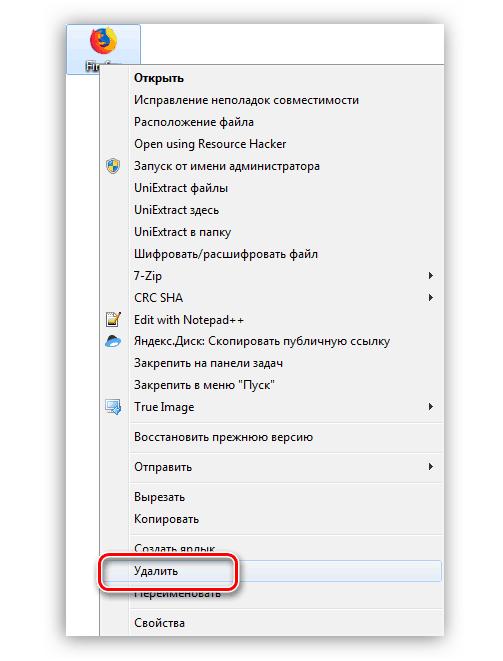
Как можно догадаться, этот способ удаления значков с рабочего стола не подразумевает их восстановление - они исчезнут навсегда.
Способ 3. С помощью программы
Можно пойти дальше и использовать специальные утилиты для выполнения поставленной цели. В данном случае рассмотрим True Launch Bar, который позволит не только избавиться от ярлыков, но и создать дополнительное интерактивное меню на панели задач.
- Скачайте и установите названную программу.
- Нажмите ПКМ по панели задач.
- Наведите стрелочку мыши на пункт "Панели".
- В появившемся меню нажмите на строку True Launch Bar.
- После этого рядом с кнопкой "Пуск" появится дополнительная область.
- Наведите курсор мыши на ярлык и нажмите левой кнопкой мыши (ЛКМ).
- Перетащите иконку в добавленную область на панели.
Таким же образом перетащите все нужные иконки, а ненужные удалите. По итогу рабочий стол очистится от всех элементов, а все важные ярлыки будут находиться на панели задач.
Способ 4. Системные инструменты
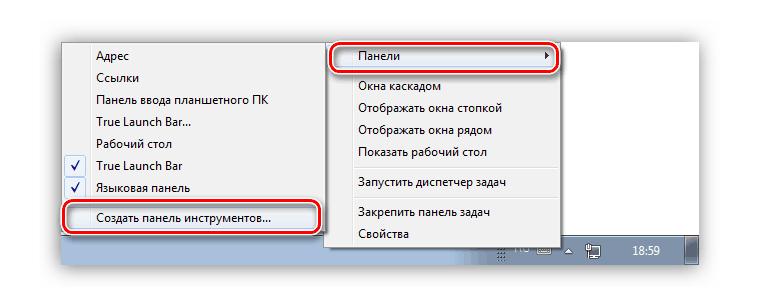
Если вы не любите устанавливать на компьютер дополнительное программное обеспечение, но функции предыдущей программы вам понравились, тогда можно воспользоваться аналогичным инструментом в рамках операционной системы. Сейчас будет рассказано, как убрать значки с рабочего стола, переместив их на панель задач в специальную область. Однако эту самую область сначала необходимо создать. Делается это следующим образом:
- Создайте новую папку на рабочем столе и назовите ее как вам угодно.
- Переместите все иконки в эту папку.
- Нажмите ПКМ на панели задач.
- Наведите стрелочку на пункт "Панели" и в дополнительном меню выберите "Создать панель инструментов".
- Появится окно "Проводника", в котором выберите ранее созданную папку.
На этом все. По итогу все содержимое созданной папки будет закреплено на панели задач, а рабочий стол освободится от множества ярлыков.
























